编辑:系统城
2015-12-10 16:48:02
来源于:系统城
1. 扫描二维码随时看资讯
2. 请使用手机浏览器访问:
http://wap.xtcheng.cc/xtjc/6845.html
手机查看
无线网络的使用在笔记本电脑中相当受欢迎,实现了用户随时随地,轻松快捷上网浏览。虽然无线网络有诸多好处,但也常常会出现一些故障,比如无线网络图标出现红叉无法使用,无线网络连接不见了等情况,在笔记本Win7系统下这些情况比较常见,下面小编就Win7无线网络连接不见了的问题与大家分享一下详细的解决方法。
笔记本Win7无线网络连接不见了的解决方法:
1、点击开始菜单 - 打开控制面板!然后点击网络和Internet。
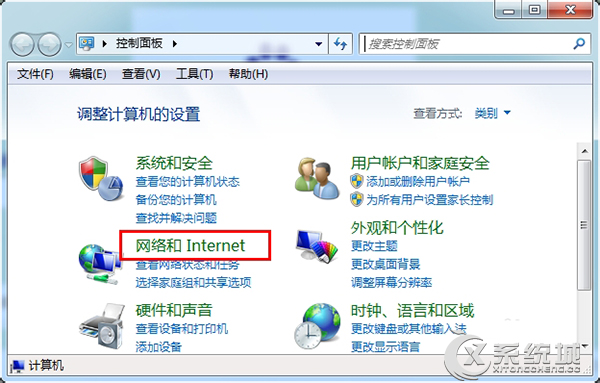
2、然后在点击“网络和共享中心”。
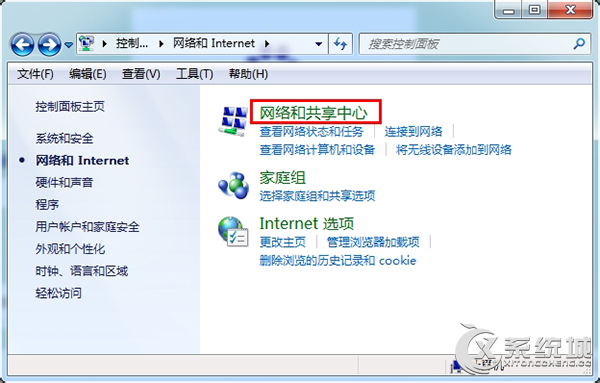
3、进入之后点击左侧的“更改适配器设置”。
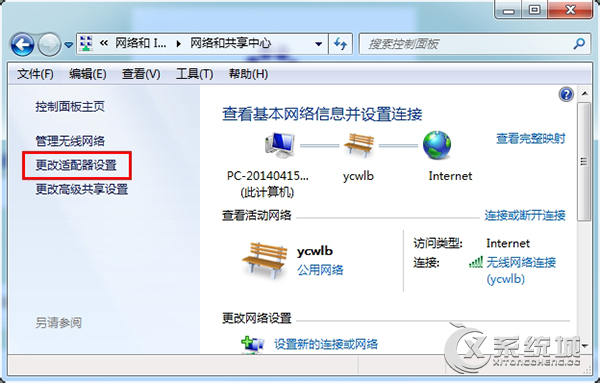
4、然后看看无线网络是否禁用! 如果被禁用,右键点击启用即可。
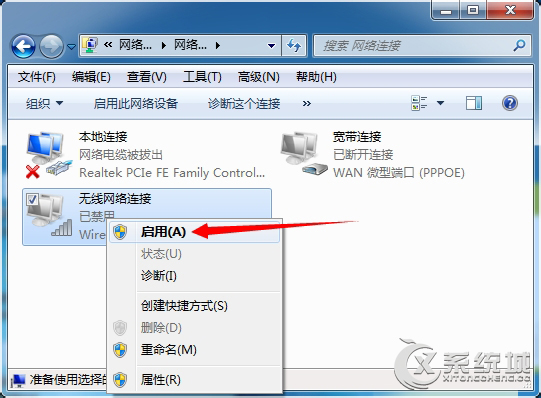
笔记本Win7系统下无线网络连接不见了的情况多半原因是用户不小心禁用了无线网络,用户只要按照上述的方法,重新启用下无线网络就可以在任务栏通知区域见到无线网络连接图标了。

微软推出的Windows系统基本是要收费的,用户需要通过激活才能正常使用。Win8系统下,有用户查看了计算机属性,提示你的windows许可证即将过期,你需要从电脑设置中激活windows。

我们可以手动操作让软件可以开机自启动,只要找到启动项文件夹将快捷方式复制进去便可以了。阅读下文了解Win10系统设置某软件为开机启动的方法。

酷狗音乐音乐拥有海量的音乐资源,受到了很多网友的喜欢。当然,一些朋友在使用酷狗音乐的时候,也是会碰到各种各样的问题。当碰到解决不了问题的时候,我们可以联系酷狗音乐

Win10怎么合并磁盘分区?在首次安装系统时我们需要对硬盘进行分区,但是在系统正常使用时也是可以对硬盘进行合并等操作的,下面就教大家Win10怎么合并磁盘分区。